计算机二级办公软件WORD试题讲解步骤.docx
《计算机二级办公软件WORD试题讲解步骤.docx》由会员分享,可在线阅读,更多相关《计算机二级办公软件WORD试题讲解步骤.docx(11页珍藏版)》请在冰点文库上搜索。
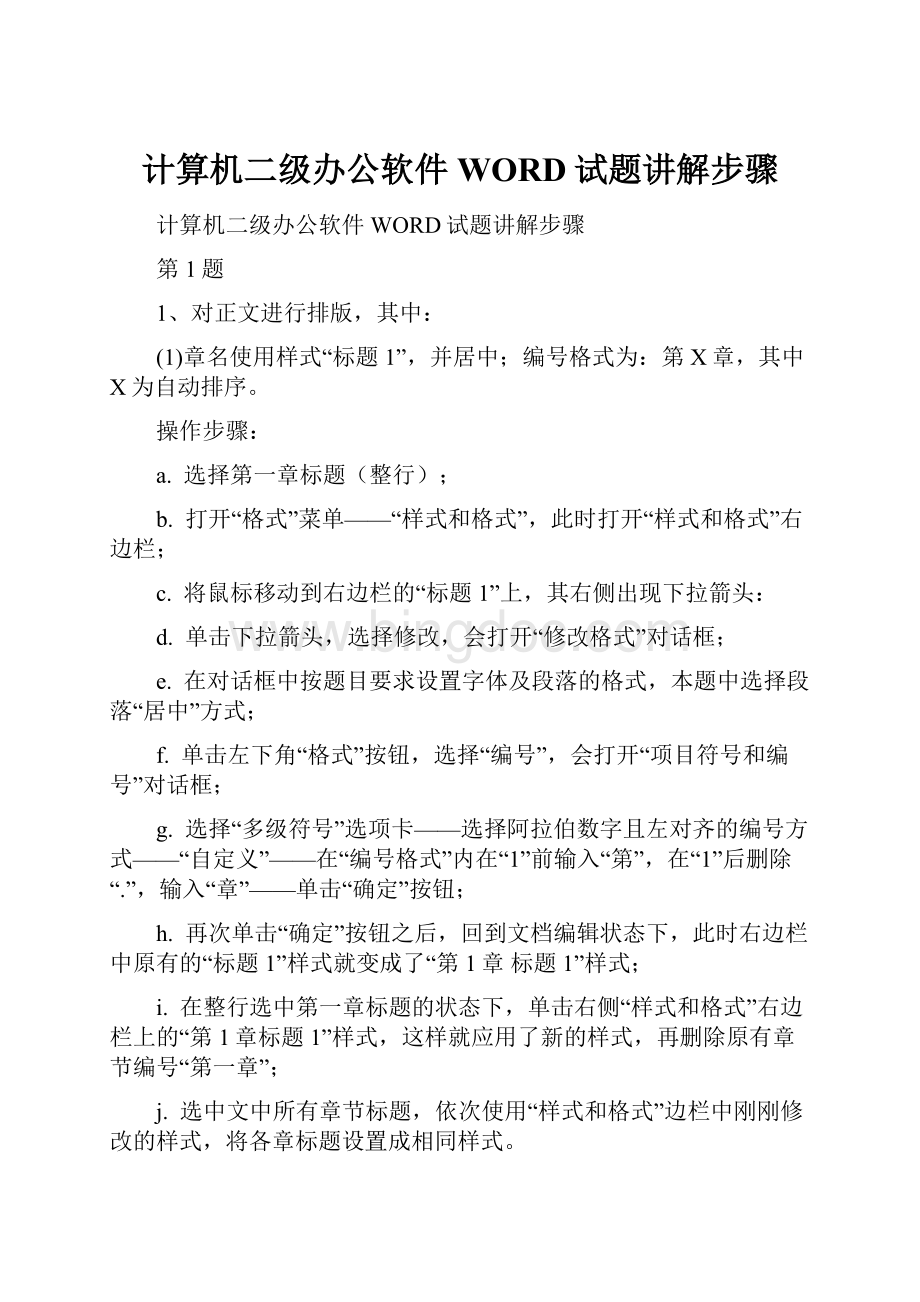
计算机二级办公软件WORD试题讲解步骤
计算机二级办公软件WORD试题讲解步骤
第1题
1、对正文进行排版,其中:
(1)章名使用样式“标题1”,并居中;编号格式为:
第X章,其中X为自动排序。
操作步骤:
a.选择第一章标题(整行);
b.打开“格式”菜单——“样式和格式”,此时打开“样式和格式”右边栏;
c.将鼠标移动到右边栏的“标题1”上,其右侧出现下拉箭头:
d.单击下拉箭头,选择修改,会打开“修改格式”对话框;
e.在对话框中按题目要求设置字体及段落的格式,本题中选择段落“居中”方式;
f.单击左下角“格式”按钮,选择“编号”,会打开“项目符号和编号”对话框;
g.选择“多级符号”选项卡——选择阿拉伯数字且左对齐的编号方式——“自定义”——在“编号格式”内在“1”前输入“第”,在“1”后删除“.”,输入“章”——单击“确定”按钮;
h.再次单击“确定”按钮之后,回到文档编辑状态下,此时右边栏中原有的“标题1”样式就变成了“第1章标题1”样式;
i.在整行选中第一章标题的状态下,单击右侧“样式和格式”右边栏上的“第1章标题1”样式,这样就应用了新的样式,再删除原有章节编号“第一章”;
j.选中文中所有章节标题,依次使用“样式和格式”边栏中刚刚修改的样式,将各章标题设置成相同样式。
(2)小节名使用样式“标题2”,左对齐;编号格式为:
多级符号,X.Y。
X为章数字序号,Y为节数字序号(例:
1.1)。
操作步骤:
a.选择第一章下第一小节标题(整行);
b.打开“格式”菜单——“样式和格式”,此时打开“样式和格式”右边栏;
c.将鼠标移动到右边栏的“标题2”上,其右侧出现下拉箭头:
d.单击下拉箭头,选择修改,会打开“修改格式”对话框,在“自动更新”方框中打勾;
e.在对话框中按题目要求设置字体及段落的格式,本题中选择段落“左对齐”方式;
f.单击左下角“格式”按钮,选择“编号”,会打开“项目符号和编号”对话框;
g.选择“多级符号”选项卡——必须要选择刚才已经自定义修改过的编号方式(第1章编号1……)——“自定义”;
h.在新打开的对话框中,“级别”选择“2”,在“将级别链接到样式”下拉框中选择“标题2”——“确定”;
i.删除原有小节编号;
j.选中文中所有小节标题,依次使用“样式和格式”边栏中刚刚修改的样式,将各章小节设置成相同样式。
(3)新建样式,样式名为:
“样式”+准考证号后4位;其中:
a.字体:
中文字体为“楷体”,西文字体为“TimesNewRoman”,字号为“小四”;
b.段落:
首行缩进2字符,段前0.5行,段后0.5
c.单击左下角“格式”按钮,选择“编号”,打开“项目符号和编号”对话框;
d.选择“编号”选项卡——选择阿拉伯数字且左对齐的编号方式——“确定”;
e.确定光标是定位在第一个“1.”处的,再单击右边的“样式和格式”上的“样式1”,将样式1应用到该行上,以此类推,将所有类似编号全部修改一遍;
f.注意系统所编的顺序号是连续的,因此,在新的编号顺序处,需要在编号位置单击右键,选择“重新开始编号”;
g.以类似的方法,将光标定位在正文第一个“1)”处,在右边的“样式和格式”上单击“新样式”按钮;
h.样式名称不用用修改,采用默认的“样式2”,格式中选择“左对齐”;
i.单击左下角“格式”按钮,选择“编号”,打开“项目符号和编号”对话框;
j.选择“编号”选项卡——选择阿拉伯数字、左对齐且带右括号的编号方式(其中有1)的样式)——“确定”;
k.确定光标是定位在第一个“1)”处的,再单击右边的“样式和格式”上的“样式2”,将样式2应用到该行上,以此类推,将所有类似编号全部修改一遍;
(5)将(3)中的样式应用到正文中无编号的文字。
注意:
不包括章名、小节名、表文字、表和图的题注。
操作步骤:
a.逐段选择正文中无编号的文字(如正文第一段),在右侧打开的“样式和格式”边栏中单击刚才第(3)小题中创建的样式“样式XXXX”;
b.使用相同方法将正文中所有无编号的文字(不包括章名、小节名、表文字、表和图的题注)全部应用“样式XXXX”。
(6)对正文中的图添加题注“图”,位于图下方,居中。
a.编号为“章序号”-“图在章中的序号”,(例如第1章中第2幅图,题注编号为1-2);
b.图的说明使用图下一行的文字,格式同标号;
c.图居中。
操作步骤:
a.将光标定位到图片下方的说明文字前,打开“插入”——“引用”——“题注”;
b.单击“新建标签”,在打开的对话框中输入标签名称“图”——“确认”;
c.单击“编号”按钮,在打开的对话框中,“格式”选择阿拉伯数字,“包含章节号”打勾,“章节起始样式”选择“标题1”,“连接符”为“-”——“确认”;
d.将图片、题注及说明文字居中;
e.使用相同方法为所有图片添加题注并与图一起居中。
(7)对正文中出现“如下图所示”的“下图”,使用交叉引用,改为“如图X-Y所示”,其中“X-Y”为图题注的编号。
操作步骤:
a.选择第一张图片前一段落中的“下图”两个文字;
b.打开“插入”菜单——“引用”——“交叉引用”,“引用类型”选择“图”,“引用内容”选择“只有标签和编号”,“引用哪一个题注”中选择相对应的图——单击“插入”按钮;
c.使用相同方法对其余图片前面的“下图”两个文字进行“交叉引用”的修改。
(8)对正文中的表添加题注“表”,位于表上方,居中。
a.编号为“章序号”-“表在章中的序号”,(例如第1章中第1张表,题注编号为1-1);
b.表的说明使用表上一行的文字,格式同标号;
c.表居中。
操作步骤:
a.将光标定位到表格上方的说明文字前,打开“插入”——“引用”——“题注”;
b.单击“新建标签”,在打开的对话框中输入标签名称“表”——“确认”;
c.单击“编号”按钮,在打开的对话框中,“格式”选择阿拉伯数字,“包含章节号”打勾,“章节起始样式”选择“标题1”,“连接符”为“-”——“确认”;
d.将题注、说明文字及表格居中(鼠标在表格内任意位置单击后,表格左上方会出现一个“田字形”的表格选择器,选中它后再点击工具栏上的居中按钮。
);
e.使用相同方法为所有表格添加题注并与表一起居中。
(9)对正文中出现“如下表所示”的“下表”,使用交叉引用,改为“如表X-Y所示”,其中“X-Y”为表题注的编号。
操作步骤:
a.选择第一张表格前一段落中的“下表”两个文字;
b.打开“插入”菜单——“引用”——“交叉引用”,“引用类型”选择“表”,“引用内容”选择“只有标签和编号”,“引用哪一个题注”中选择相对应的表——单击“插入”按钮;
c.使用相同方法对其余图片前面的“下表”两个文字进行“交叉引用”的修改。
(10)为正文文字(不包括标题)中首次出现“Excel”的地方插入脚注,添加文字“Excel是微软Office的组件之一”。
操作步骤:
a.选择正文中首次出现的“Excel”文字(即第一段中的Excel);
b.打开“插入”菜单——“引用”——“脚注”,不用修改参数,单击“插入”;
c.此时光标跳转到本页页脚处,输入“Excel是微软Office的组件之一”文字。
第二题
2、在正文前按序插入节,使用“引用”中的目录功能,生成如下内容:
(1)第1节:
目录。
其中:
a.“目录”使用样式“标题1”,并居中;
b.“目录”下为目录项。
操作步骤:
a.将光标定位到第一章标题文字前;
b.打开“插入”菜单——“分隔符”,在对话框中,“分节符类型”选择“下一页”——“确定”;
c.将光标定位到第一页第一行,输入“目录”,在工具栏上“样式”下拉框中选择“标题1”,去掉标题文字前面的项目编号,并使其居中;
d.按回车另起一段,打开“插入”菜单——“引用”——“索引和目录”,在对话框中选择“目录”选项卡,显示级别设置为“2”——“确定”。
(2)第2节:
图索引。
其中:
a.“图索引”使用样式“标题1”,并居中;
b.“图索引”下为图索引项。
操作步骤:
a.光标定位到第一页最后一行末尾,打开“插入”菜单——“分隔符”,在对话框中,“分节符类型”选择“下一页”——“确定”;
b.光标定位到第二页第一行,输入文字“图索引”,在工具栏上“样式”下拉框中选择“标题1”,去掉标题文字前面的项目编号,并使其居中;
c.光标定位到第二行,打开“插入”菜单——“引用”——“索引和目录”,在对话框中选择“图表目录”选项卡,“题注标签”选择“图”——“确定”。
(3)第3节:
表索引。
其中:
a.“表索引”使用样式“标题1”,并居中;
b.“表索引”下为表索引项。
操作步骤:
a.光标定位到第二页最后一行末尾,打开“插入”菜单——“分隔符”,在对话框中,“分节符类型”选择“下一页”——“确定”;
b.光标定位到第三页第一行,输入文字“表索引”,在工具栏上“样式”下拉框中选择“标题1”,去掉标题文字前面的项目编号,并使其居中;
c.光标定位到第二行,打开“插入”菜单——“引用”——“索引和目录”,在对话框中选择“图表目录”选项卡,“题注标签”选择“表”——“确定”。
第三题
3、对正文做分节处理,每章为单独一节。
操作步骤:
a.将光标定位在第二章标题文字的前面,打开“插入”菜单——“分隔符”,在对话框中,“分节符类型”选择“下一页”——“确定”;
b.使用相同方法在每一章标题文字前面均插入一个分节符。
第四题
4、添加页脚。
使用域,在页脚中插入页码,居中显示。
其中:
(1)前的节,页码采用“i,ii,iii,……”格式,页码连续;
操作步骤:
a.将光标定位到第一页中任意位置,打开“插入”菜单——“页码”,在对话框中,“位置”选择“页面底端(页脚)”,“对齐方式”选择“居中”,“首页显示页码”打勾;
b.单击对话框中“格式”按钮,“数字格式”选择“i,ii,iii…”,选择“起始页码”并设置为“i”,单击两次“确定”关闭对话框;
c.将光标定位到第二页中任意位置,打开“插入”菜单——“页码”,单击对话框中“格式”按钮,“数字格式”选择“i,ii,iii…”,选择“续前节”,单击两次“确定”关闭对话框;
d.将光标定位到第三页中任意位置,打开“插入”菜单——“页码”,单击对话框中“格式”按钮,“数字格式”选择“i,ii,iii…”,选择“续前节”,单击两次“确定”关闭对话框;
(2)正文中的节,页码采用“1,2,3,…”格式,页码连续,并且每节总是从奇数页开始;
操作步骤:
a.将光标定位到正文第1页(第1章标题所在页)中第1章标题文字前面,单击“文件”菜单——“页面设置”命令,在打开的对话框中单击“版式”选项卡,“节的起始位置”选择“奇数页”,“应用于”选择“插入点之后”——“确定”;
b.确认光标在正文第1页中,打开“插入”菜单——“页码”,单击对话框中“格式”按钮,“数字格式”选择“1,2,3…”,选择“起始页码”并设置为“1”,单击两次“确定”关闭对话框。
(3)更新目录、图索引和表索引。
操作步骤:
a.将光标定位到第一页目录页中任意一行,单击鼠标右键,选择“更新域”,选择“只更新页码”——“确定”;
b.将光标定位到第二页图索引页中任意一行,单击鼠标右键,选择“更新域”,选择“只更新页码”——“确定”;
c.将光标定位到第三页表索引页中任意一行,单击鼠标右键,选择“更新域”,选择“只更新页码”——“确定”;
第五题
5、添加正文的页眉。
使用域,按以下要求添加内容,居中显示。
其中:
(1)对于奇数页,页眉中的文字为“章序号”+“章名”;
操作步骤:
a.将光标定位到文档正文第1页(第1章标题所在页)中任意一行;
b.单击“文件”菜单——“页面设置”命令,在打开的对话框中单击“版式”选项卡,选中“奇偶页不同”,“应用于”选择“插入点之后”——“确定”;
c.单击“视图”菜单——“页眉和页脚”命令,打开“页眉和页脚”工具栏,同时光标会定位到该页(奇数页页眉–第4节)的页眉中;
d.单击“插入”菜单——“域”命令,在打开的对话框中,“类别”选择“链接和引用”,“域名”中选择“StyleRef”,“样式名”选择“标题1”,“域选项”中“插入段落编号”打勾——“确定”;
e.按空格键输入一个空格;
f.再次单击“插入”菜单——“域”命令,在打开的对话框中,“类别”选择“链接和引用”,“域名”中选择“StyleRef”,“样式名”选择“标题1”,“域选项”中全部不打勾——“确定”。
(2)对于偶数页,页眉中的文字为“节序号”+“节名”。
操作步骤:
a.单击“页眉和页脚”工具栏上“显示下一项”按钮(倒数第二个),对(偶数页页眉–第4节)的页眉进行编辑;
b.单击“插入”菜单——“域”命令,在打开的对话框中,“类别”选择“链接和引用”,“域名”中选择“StyleRef”,“样式名”选择“标题2”,“域选项”中“插入段落编号”打勾——“确定”;
c.按空格键输入一个空格;
d.再次单击“插入”菜单——“域”命令,在打开的对话框中,“类别”选择“链接和引用”,“域名”中选择“StyleRef”,“样式名”选择“标题2”,“域选项”中全部不打勾——“确定”。
e.单击“页眉和页脚”工具栏上的“关闭”按钮(最后一个),关闭工具栏。